المقدمة
يصف هذا المستند التثبيت أو الترقية إلى خوادم ESXi 8.x على خوادم UCS 240 M6.
المتطلبات الأساسية
ESXi - نظام تشغيل VMWare
نظام الحوسبة الموحدة - UCS
CIMC - عنصر التحكم المتكامل في الإدارة من Cisco
vKVM - ماوس فيديو لوحة مفاتيح افتراضية
vDVD - قرص DVD ظاهري
ISO - صورة ISO
UEFI - واجهة البرامج الثابتة الموسعة الموحدة
EULA - إتفاقية ترخيص المستخدم النهائي
VLAN - شبكة المنطقة المحلية الظاهرية
IPv4 - بروتوكول الإنترنت الإصدار 4
المتطلبات
لا توجد متطلبات خاصة لهذا المستند.
المكونات المستخدمة
تستند المعلومات الواردة في هذا المستند إلى خادم UCS C240 M6SX.
اسم ملف صورة مخصصة من Cisco = VMware-ESXi-8.0.U2-22380479-Custom-Cisco-4.3.2-c.iso
تم إنشاء المعلومات الواردة في هذا المستند من الأجهزة الموجودة في بيئة معملية خاصة. بدأت جميع الأجهزة المُستخدمة في هذا المستند بتكوين ممسوح (افتراضي). إذا كانت شبكتك قيد التشغيل، فتأكد من فهمك للتأثير المحتمل لأي أمر.
التكوين
الخطوة 1. تنزيل صورة Cisco المخصصة ل ESXi 8.x.
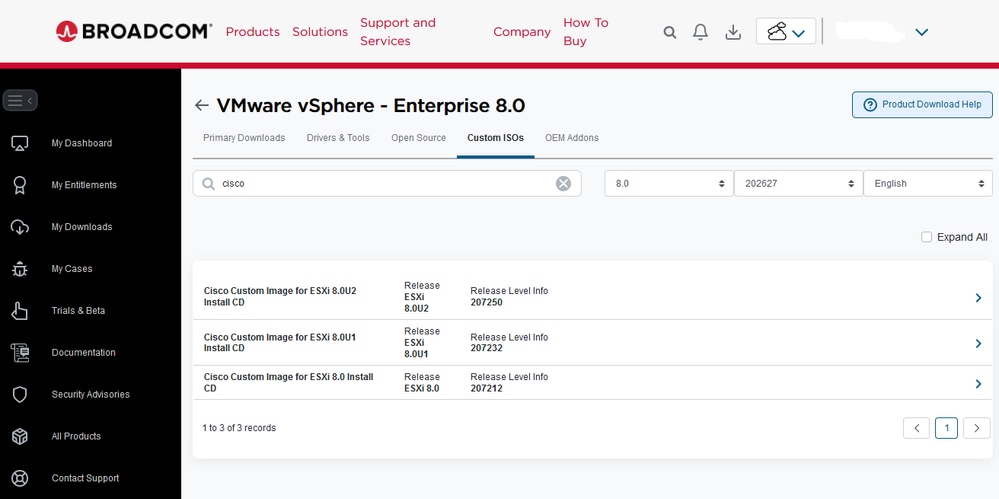 صفحة تنزيل Broadcom
صفحة تنزيل Broadcom
الخطوة 2.من صفحة CIMC، انقر فوق إطلاق vKVM.
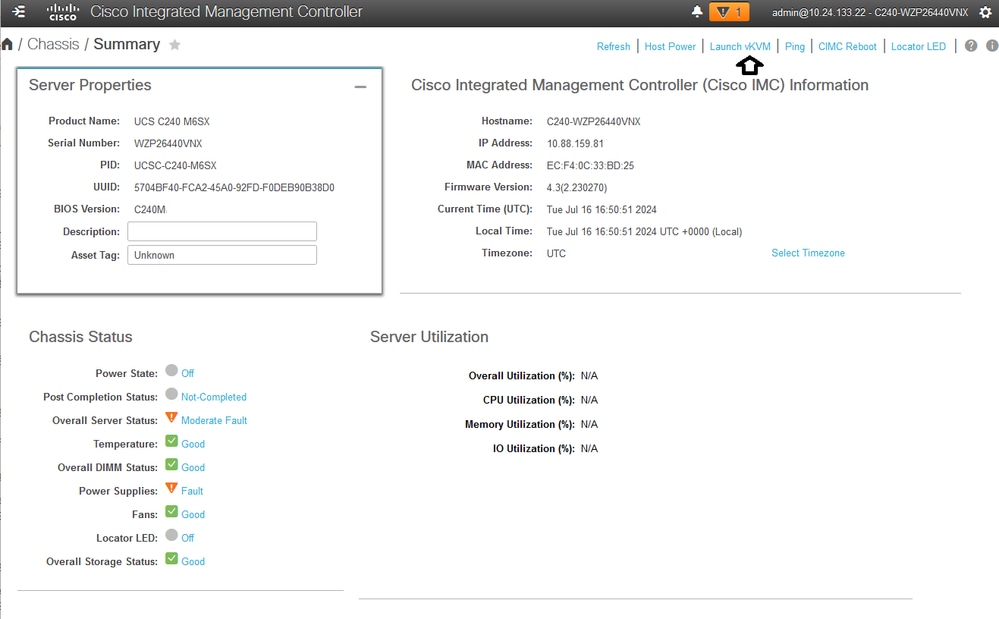 بدء تشغيل vKVM
بدء تشغيل vKVM
الخطوة 3. على صفحة KVM، انقر الوسائط الظاهرية > vKVM-Mapped vDVD.
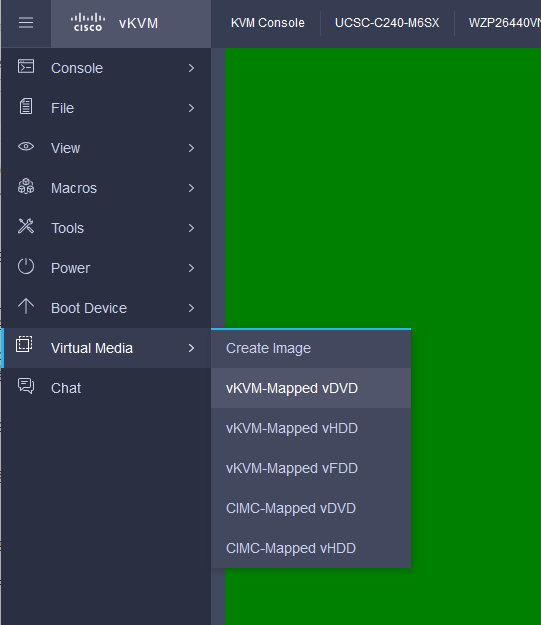 vKVM Mapped vDVD
vKVM Mapped vDVD
الخطوة 4. تصفح وحدد صورة ISO التي تم تنزيلها مسبقا.
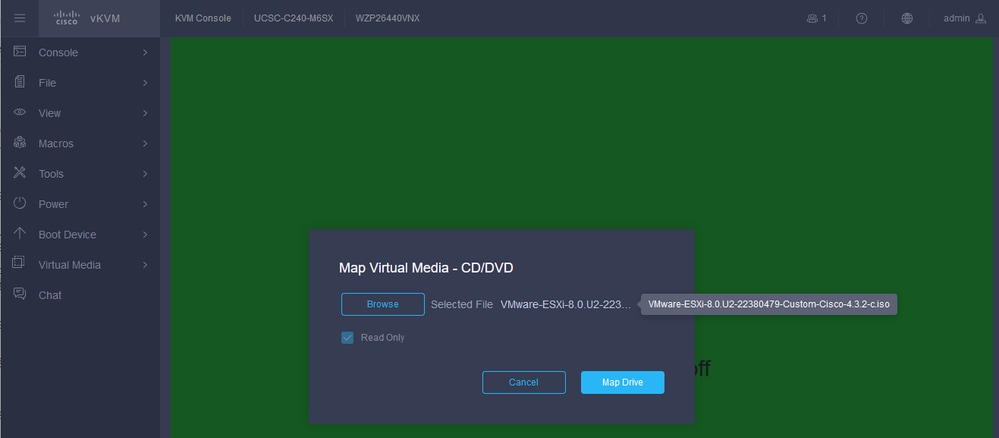 تخطيط الوسائط الظاهرية
تخطيط الوسائط الظاهرية
الخطوة 5. انقر على الطاقة > تشغيل النظام.
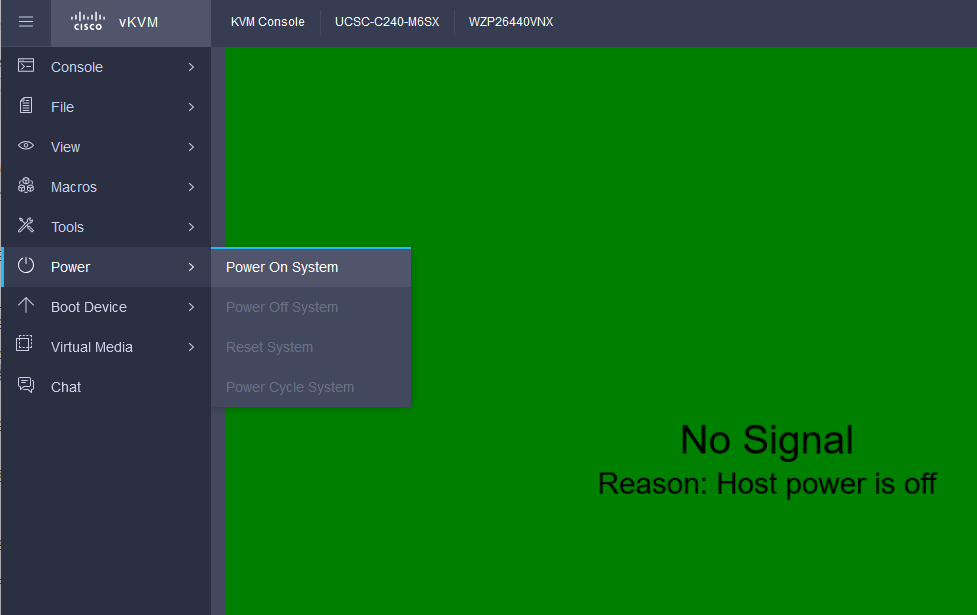 تشغيل الطاقة
تشغيل الطاقة
الخطوة 6. عند تمهيد الخادم، اضغط على F6 للحصول على قائمة التمهيد.
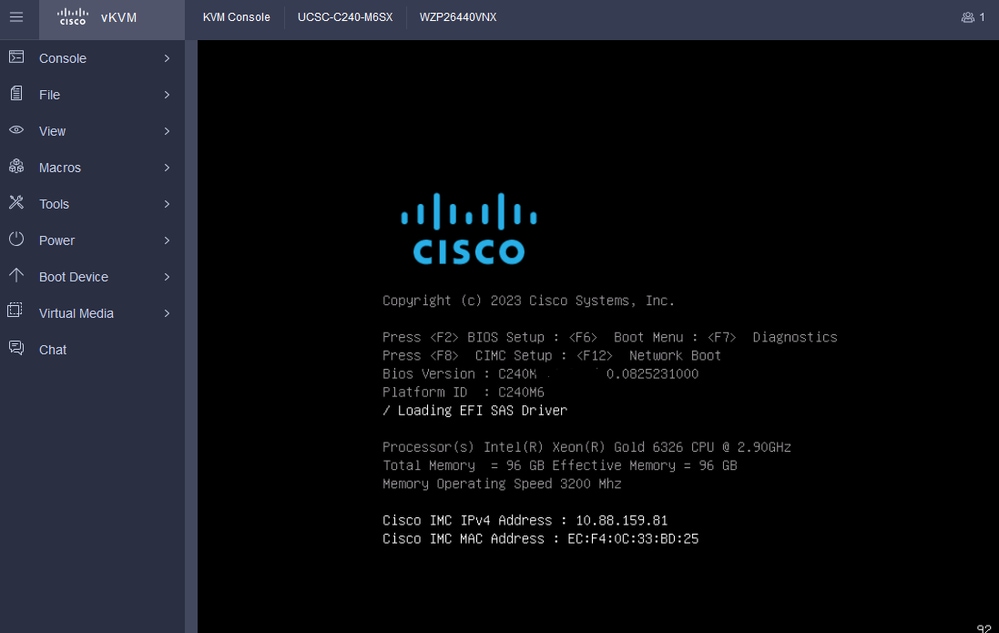 F6 لقائمة التمهيد
F6 لقائمة التمهيد
الخطوة 7. في قائمة التمهيد، حدد UEFI: Cisco vKVM-Mapped vDVD2.00.
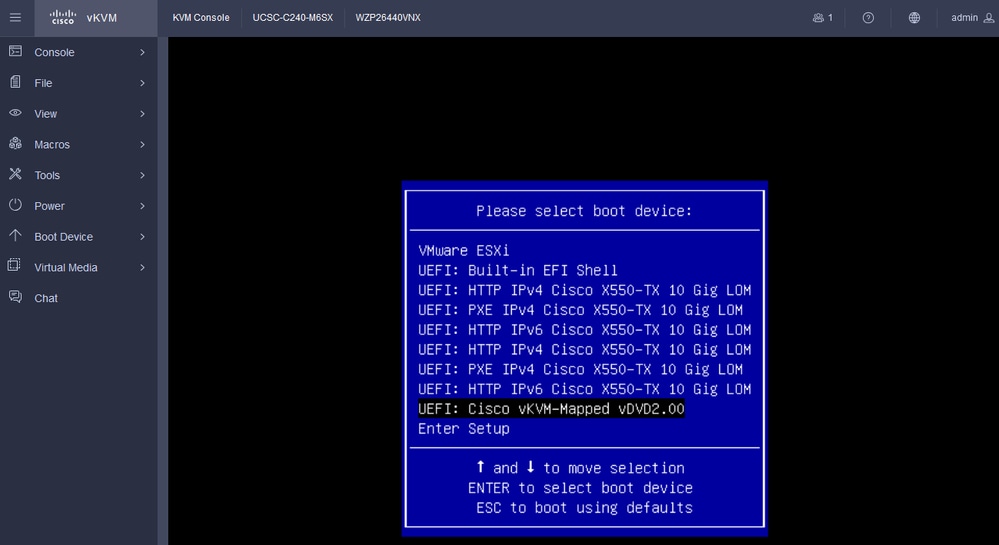 حدد قرص vDVD
حدد قرص vDVD
الخطوة 8. بعد التحديد، يبدأ ESXi في تحميل المثبت.
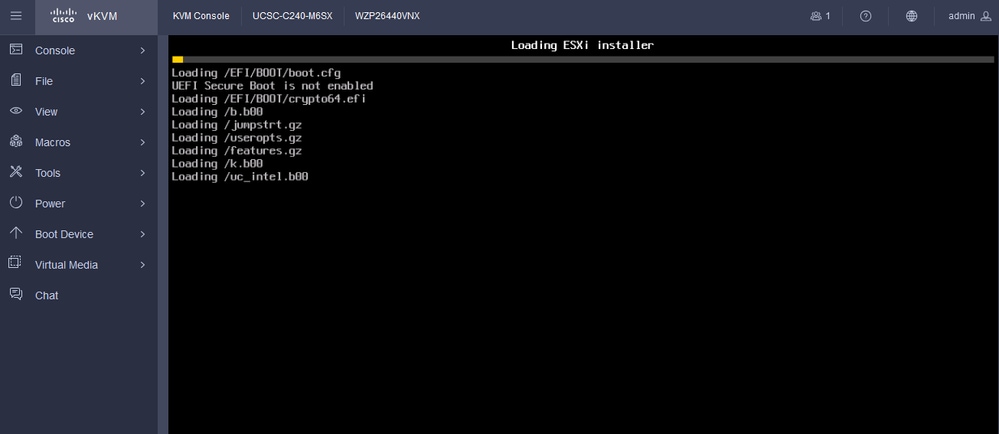 أداة تثبيت ESXi
أداة تثبيت ESXi
الخطوة 9. تقدم لك شاشة ترحيب تثبيت ESXi للمتابعة أو إلغاء الأمر. اضغط على Enter للمتابعة.
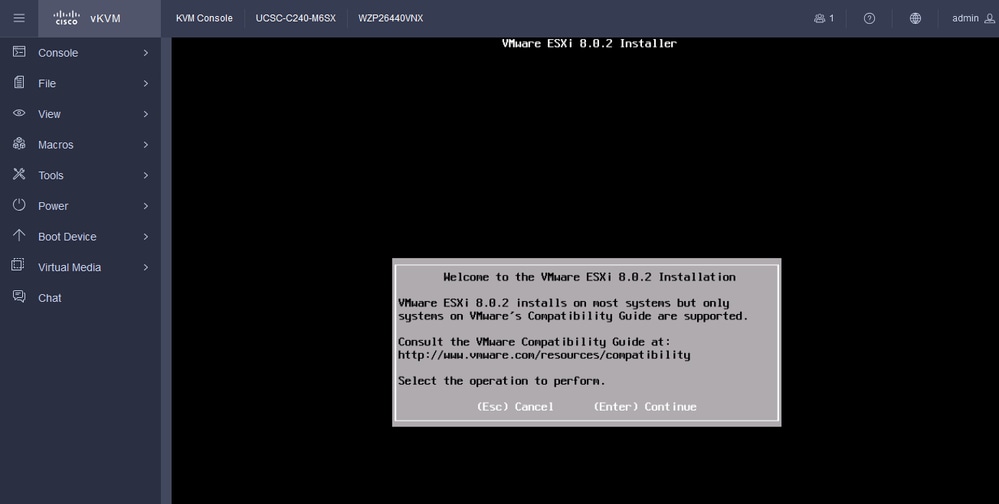 شاشة ترحيب ESXi
شاشة ترحيب ESXi
الخطوة 10. بعد المتابعة، يتم عرض شاشة EULA. اضغط على F11 للقبول.
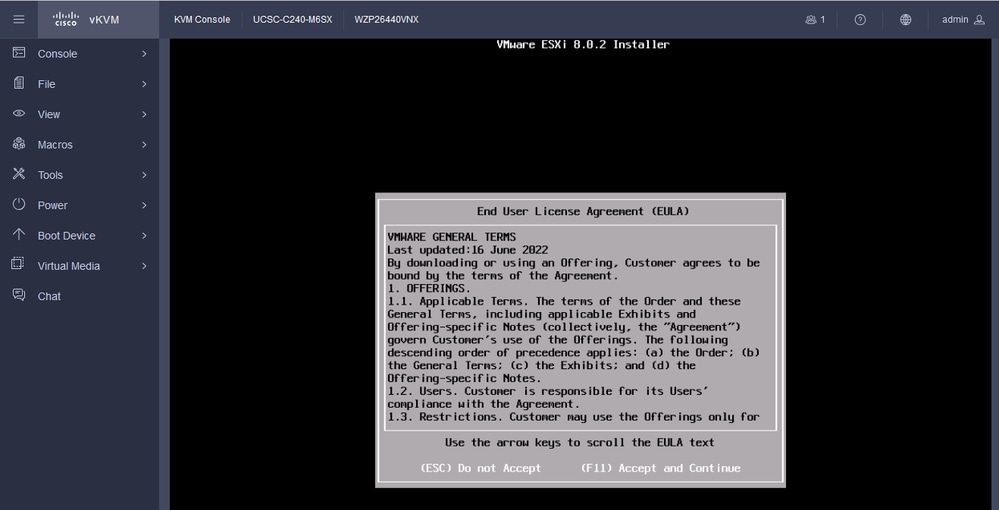 شاشة ESXi EULA
شاشة ESXi EULA
الخطوة 11. يتم توفير خيار تحديد الجهاز لتثبيت ESXi لك. حدد الجهاز واضغط على Enter.
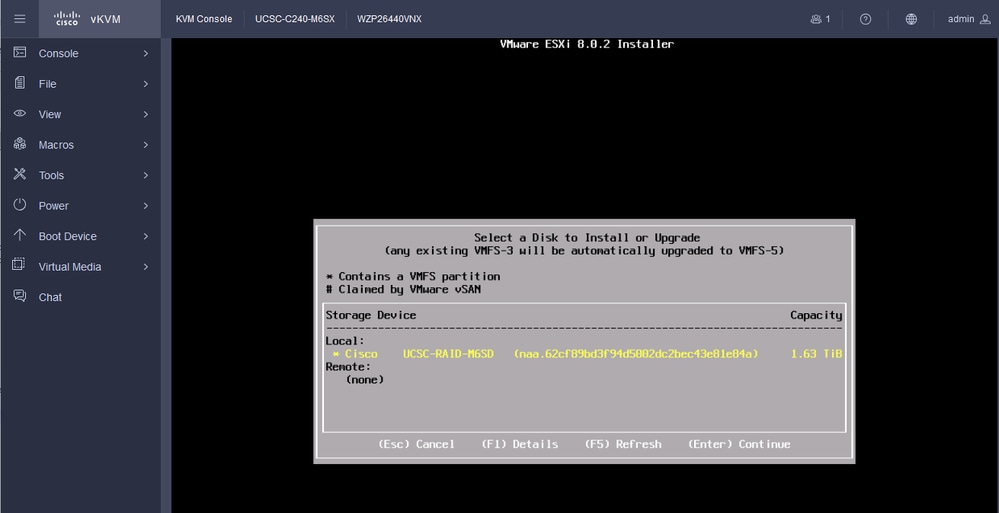 تحديد ESXi RAID
تحديد ESXi RAID
الخطوة 12. بمجرد تحديد الجهاز، يتم تزويدك بخيار تثبيت ESXi أو ترقيته. أختر تثبيت واضغط على إدخال.
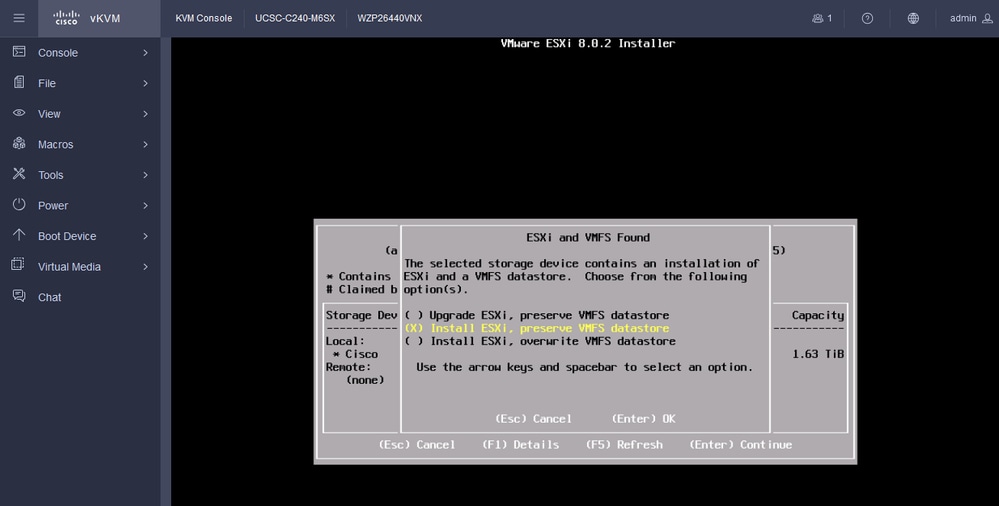 تثبيت ESXi أو ترقيته
تثبيت ESXi أو ترقيته
الخطوة 13. ESXi تثبيت تحديد لوحة المفاتيح. حدد خيار لوحة المفاتيح ثم اضغط على مفتاح Enter.
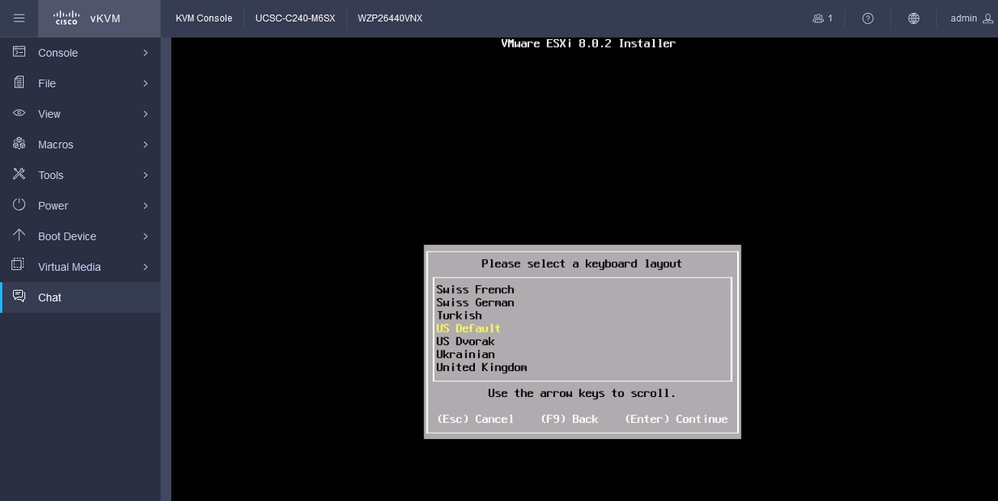 تحديد لوحة مفاتيح ESXi
تحديد لوحة مفاتيح ESXi
الخطوة 14. أنت حضضت أن يشكل ال ESXi الجذر كلمة. أدخل قيم كلمة المرور، وأكدها، واضغط على إدخال.
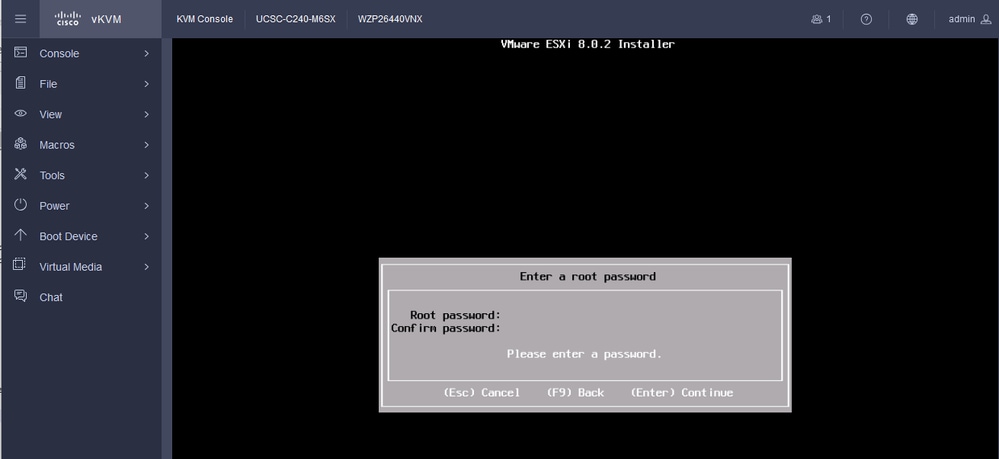 تكوين كلمة مرور ESXi
تكوين كلمة مرور ESXi
الخطوة 15. أنت تؤكد التثبيت عند الضغط على F11.
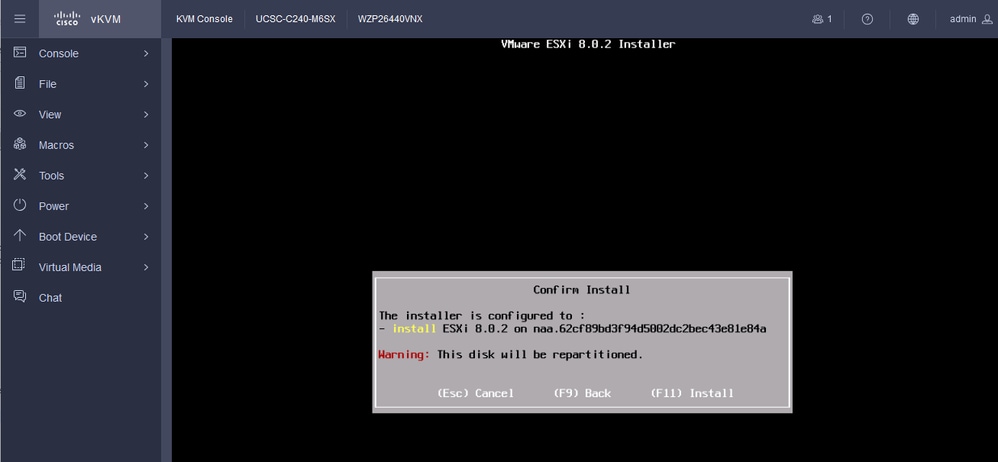 تأكيد ESXi للتثبيت
تأكيد ESXi للتثبيت
الخطوة 16. يبدأ التثبيت ويظهر قيد التقدم.
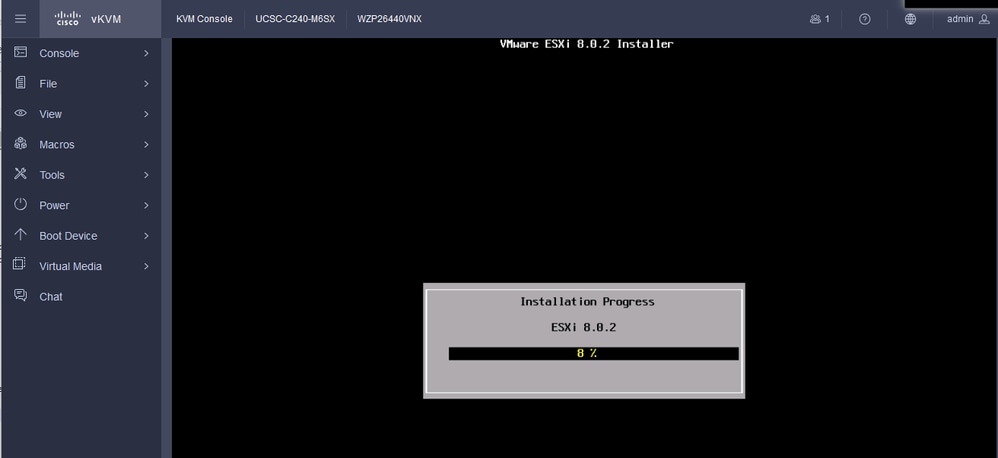 تقدم تثبيت ESXi
تقدم تثبيت ESXi
الخطوة 17. يتم تثبيت ESXi وتضغط على Enter لإعادة تشغيل الخادم.
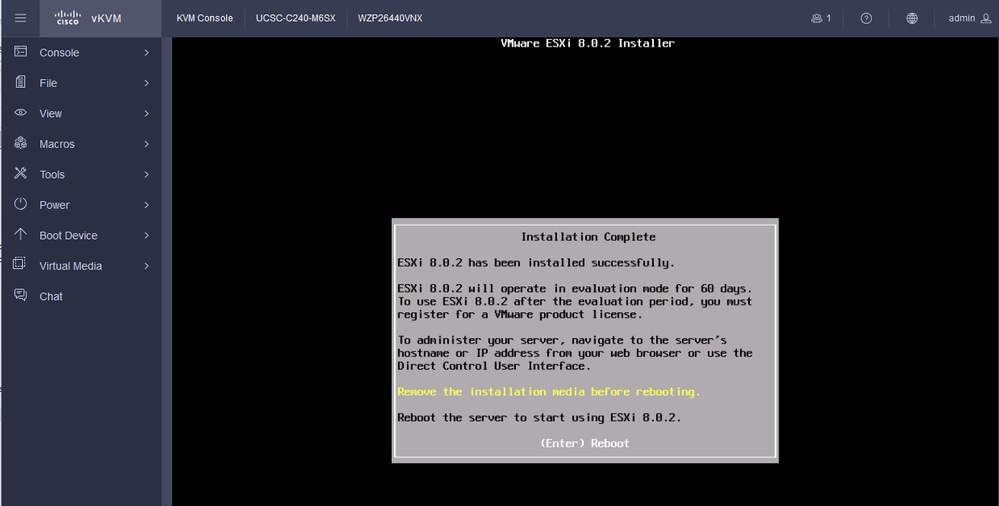 اكتمال تثبيت ESXi
اكتمال تثبيت ESXi
الخطوة 18. يقوم ESXi بقياس قرص DVD الظاهري ويعيد تشغيل الخادم للبدء لأول مرة.
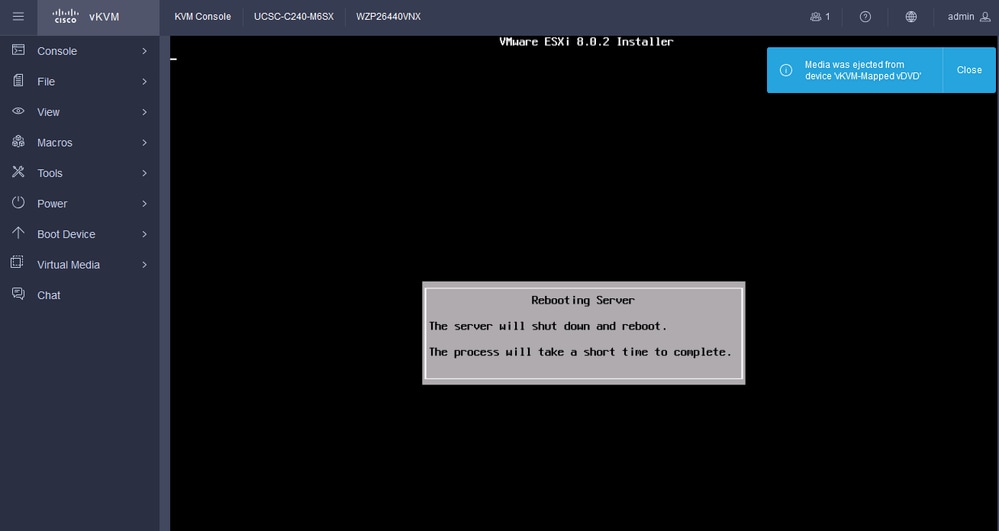 إعادة تشغيل خادم ESXi
إعادة تشغيل خادم ESXi
الخطوة 19. شاشة ESXi الأولية بعد إعادة التشغيل. اضغط على F2 لتخصيص النظام.
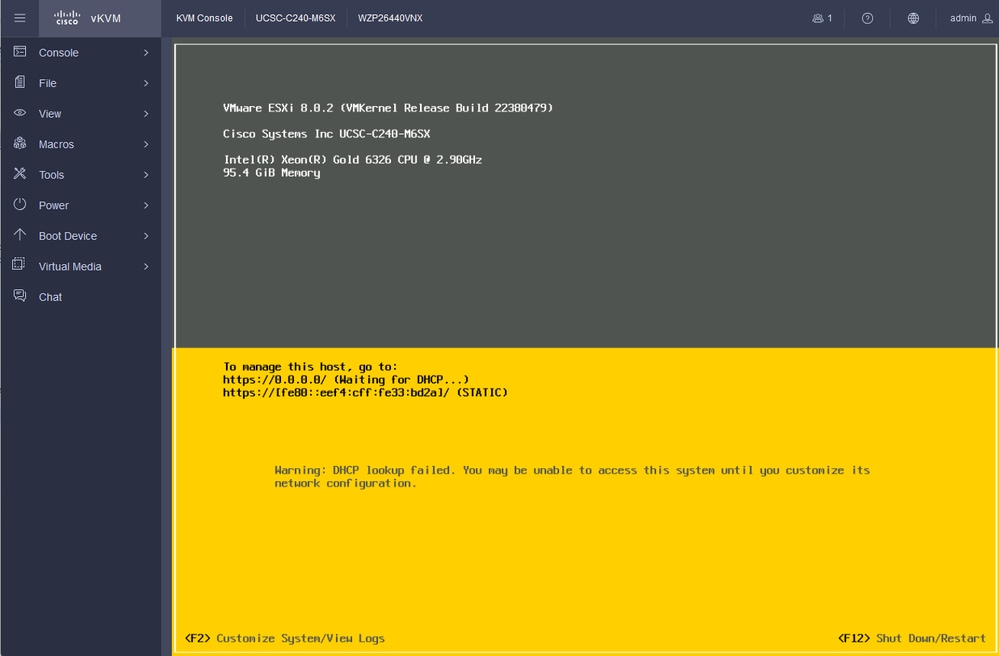 شاشة ESXi الأولية
شاشة ESXi الأولية
الخطوة 20. قم بإدخال القيم لتسجيل الدخول. تم إنشاء كلمة مرور عند التثبيت.
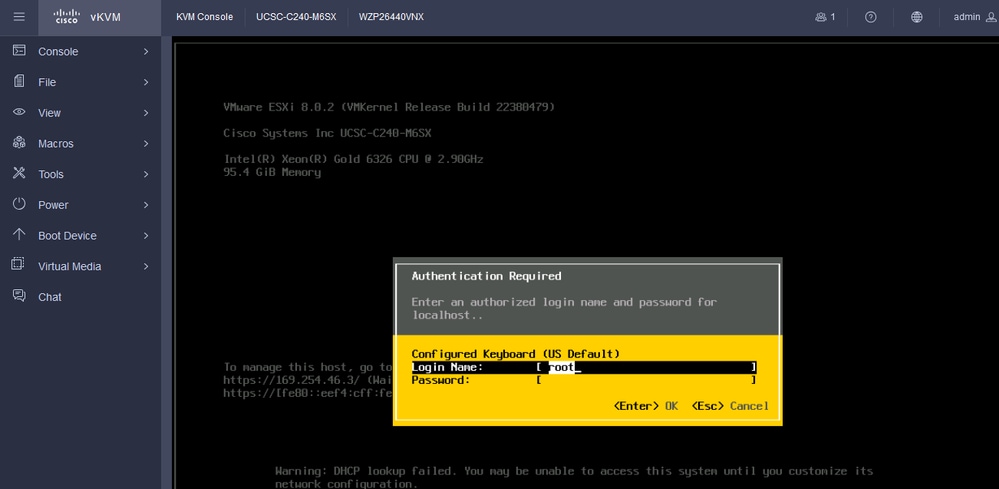 شاشة تسجيل دخول ESXi
شاشة تسجيل دخول ESXi
الخطوة 21. يتم تزويدك بتخصيص النظام. أختر تكوين شبكة الإدارة ثم اضغط على مفتاح Enter.
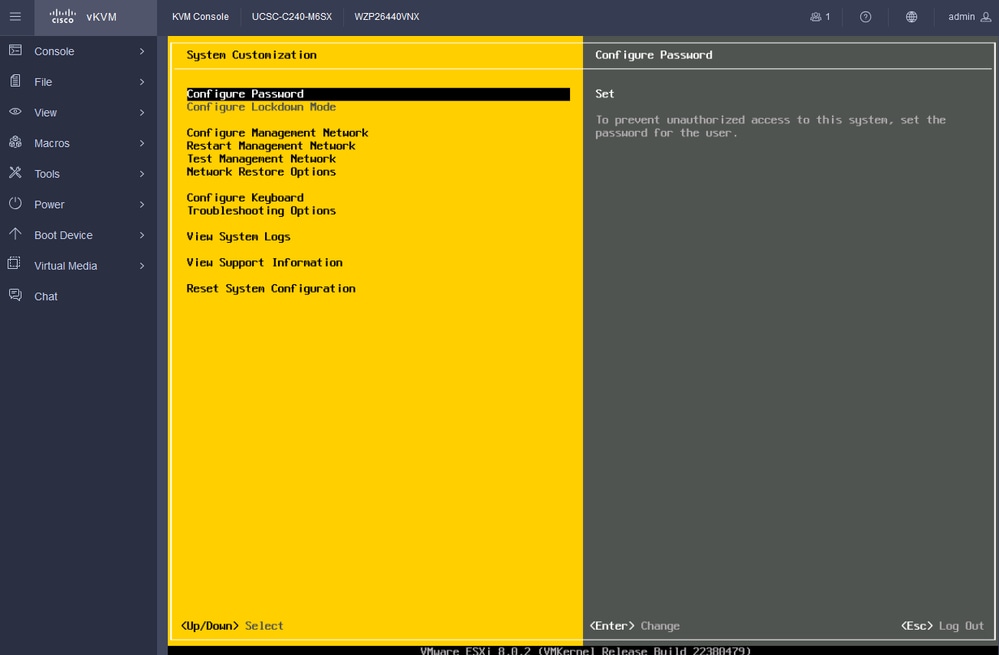 إدارة تكوين ESXi
إدارة تكوين ESXi
الخطوة 22. أختر مهايئات الشبكة ثم اضغط على مفتاح Enter.
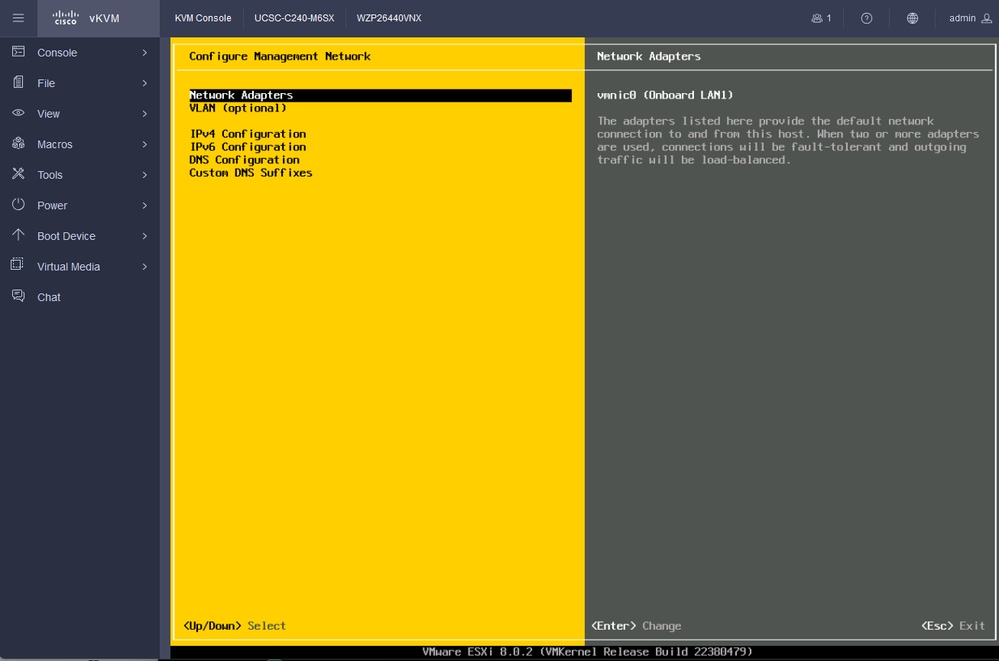 تكوين إدارة ESXi
تكوين إدارة ESXi
الخطوة 23. حدد محول الشبكة للإدارة باستخدام شريط المساحة واضغط على إدخال.
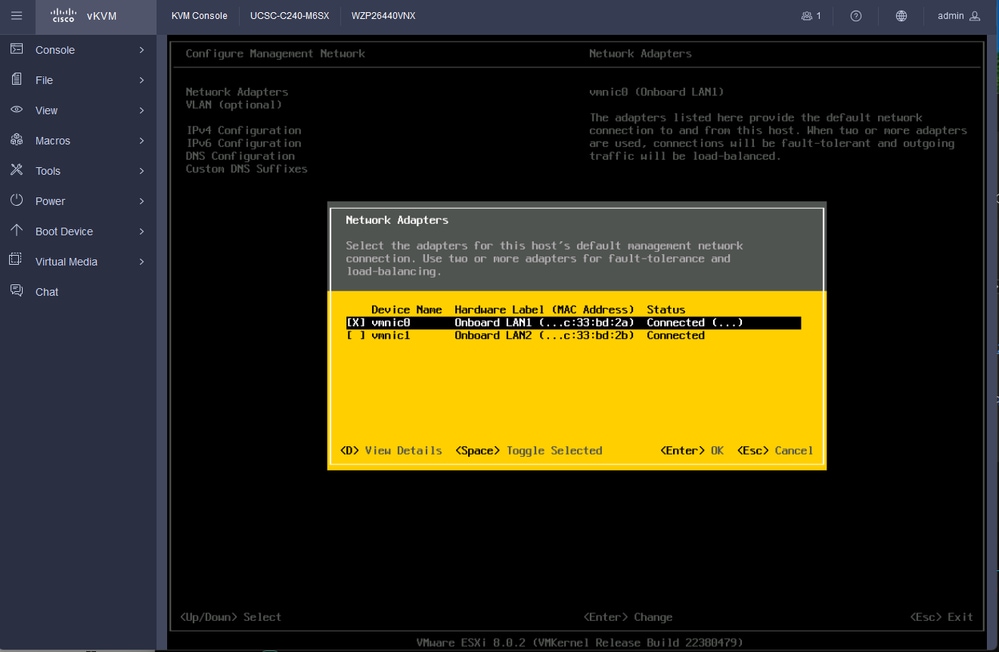 تحديد مهايئ الشبكة
تحديد مهايئ الشبكة
الخطوة 24. أخترت VLAN (إختياري) ودخلت القيمة إن يتطلب، واضغط يدخل.
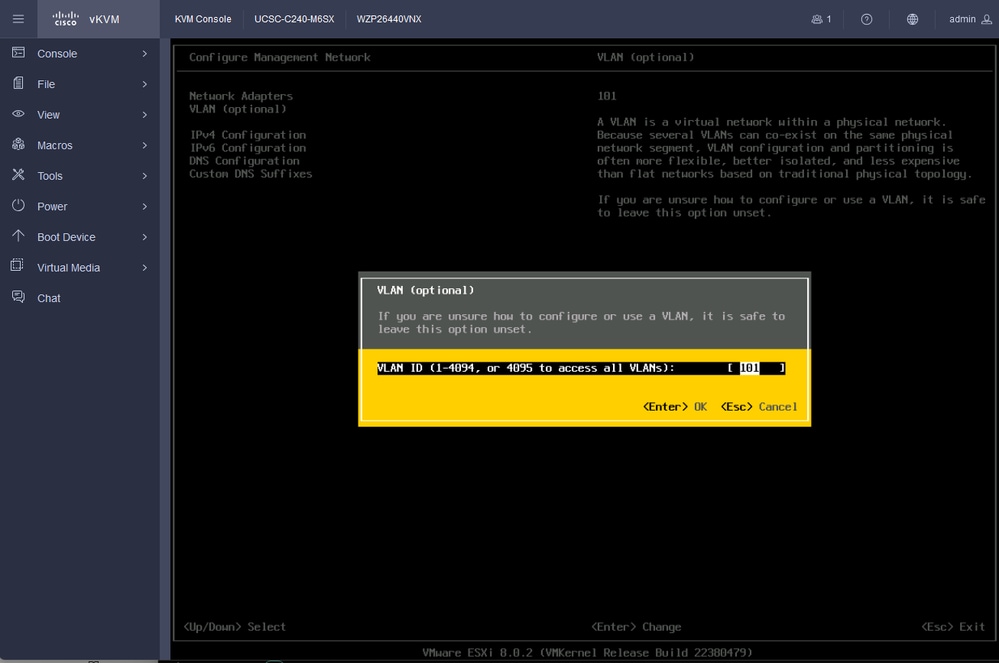 تكوين شبكة VLAN
تكوين شبكة VLAN
الخطوة 25. أختر تكوين IPv4، وأدخل القيم، ثم اضغط على مفتاح Enter.
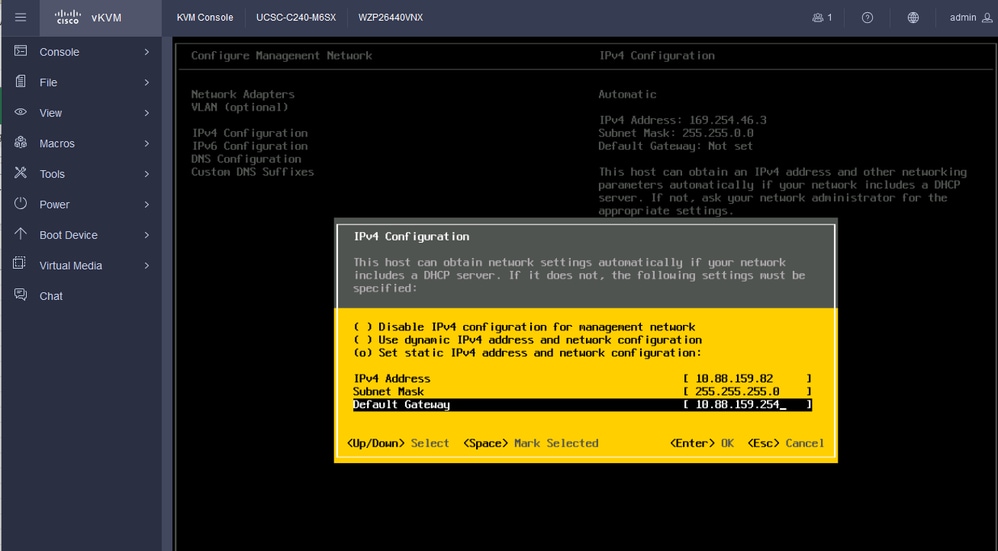 تكوين IPv4
تكوين IPv4
الخطوة 26. أستخدم المفتاح y لقبول شبكة الإدارة وإعادة تشغيلها.
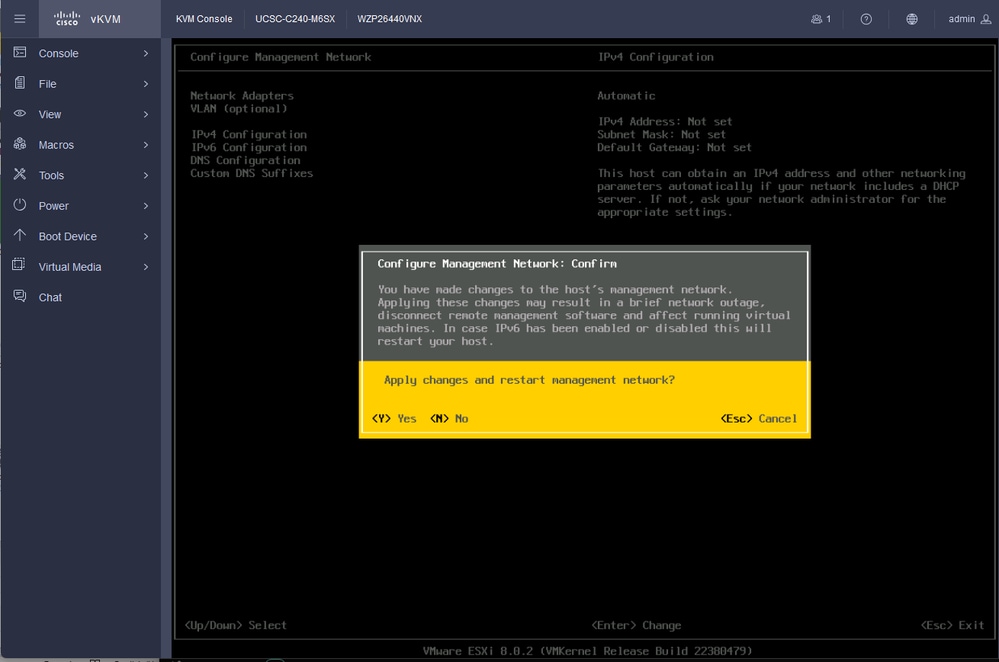 حفظ تكوين IPv4
حفظ تكوين IPv4
الخطوة 27. أختر إختبار شبكة الإدارة لاختبار الاتصال، واضغط إدخال إلى الخروج.
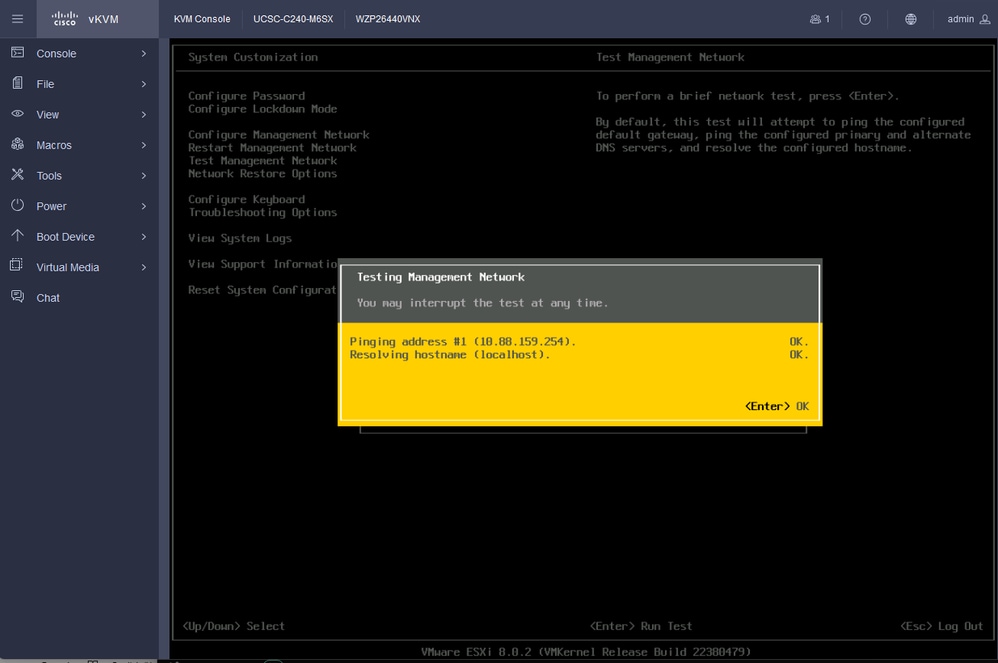 شبكة إدارة الاختبار
شبكة إدارة الاختبار
التحقق من الصحة
لا يوجد حاليًا إجراء للتحقق من صحة هذا التكوين.
استكشاف الأخطاء وإصلاحها
لا تتوفر حاليًا معلومات محددة لاستكشاف الأخطاء وإصلاحها لهذا التكوين.
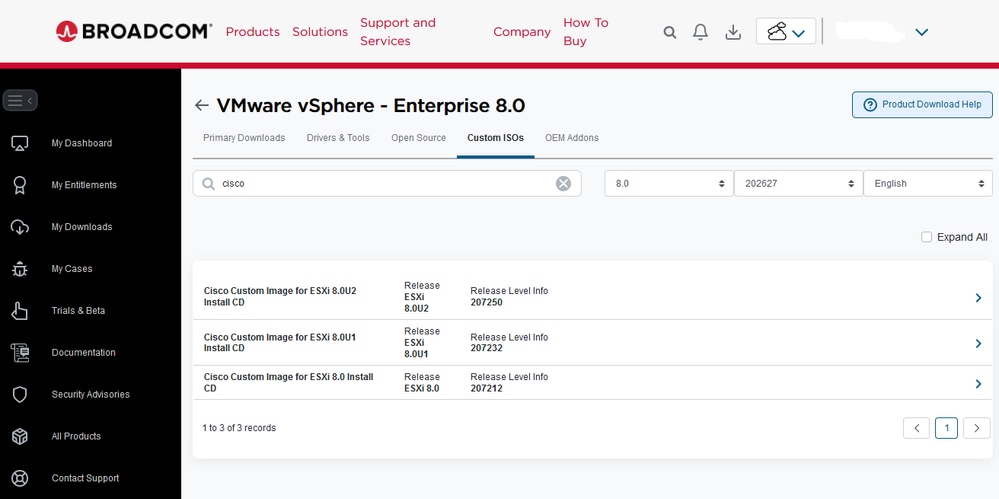
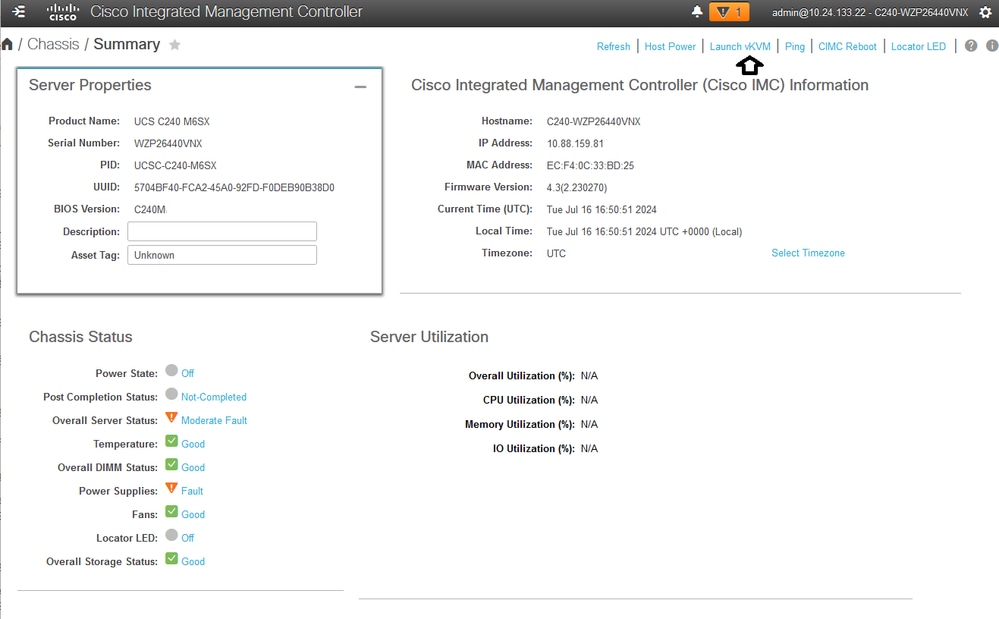
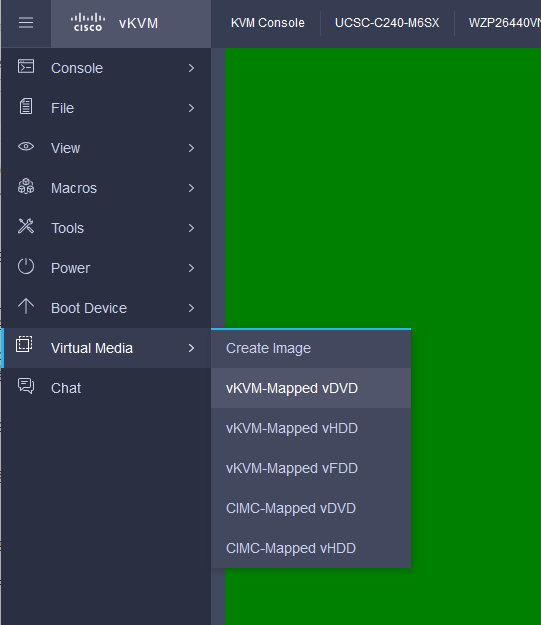
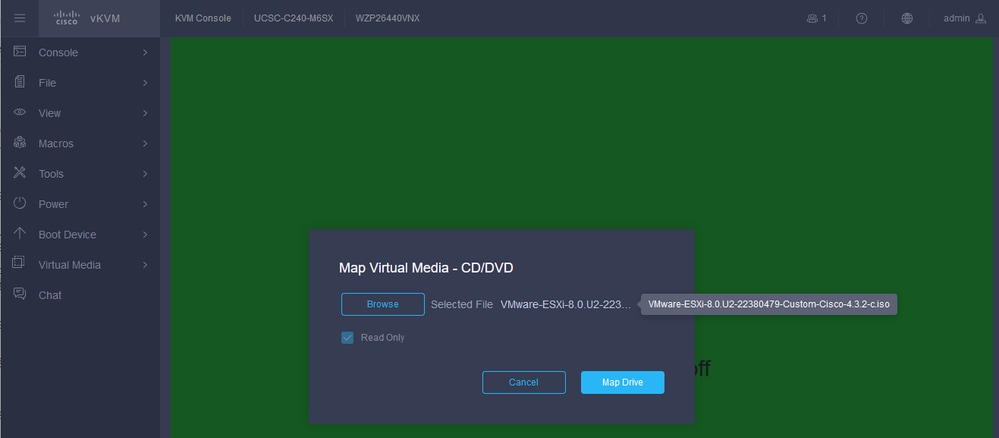
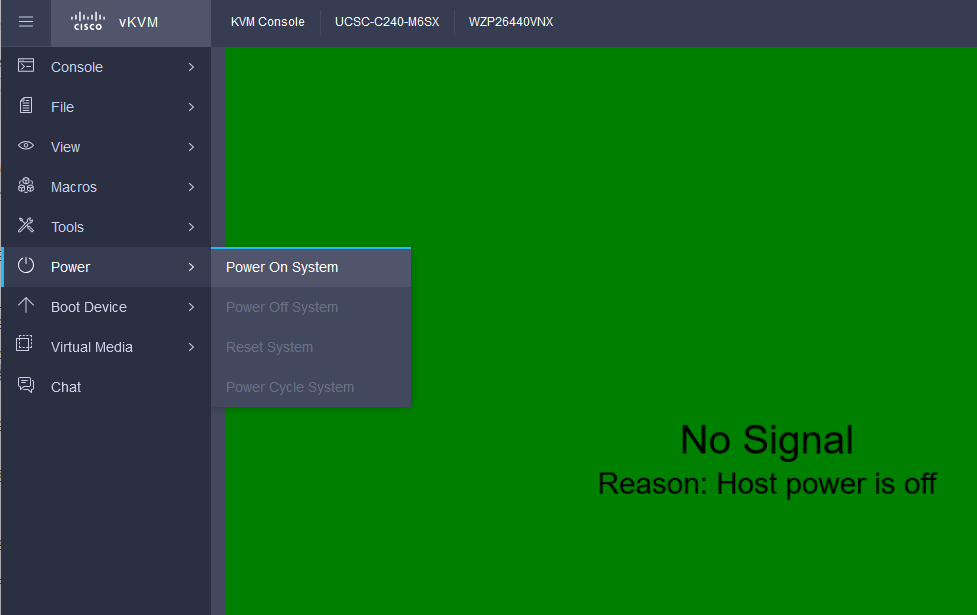
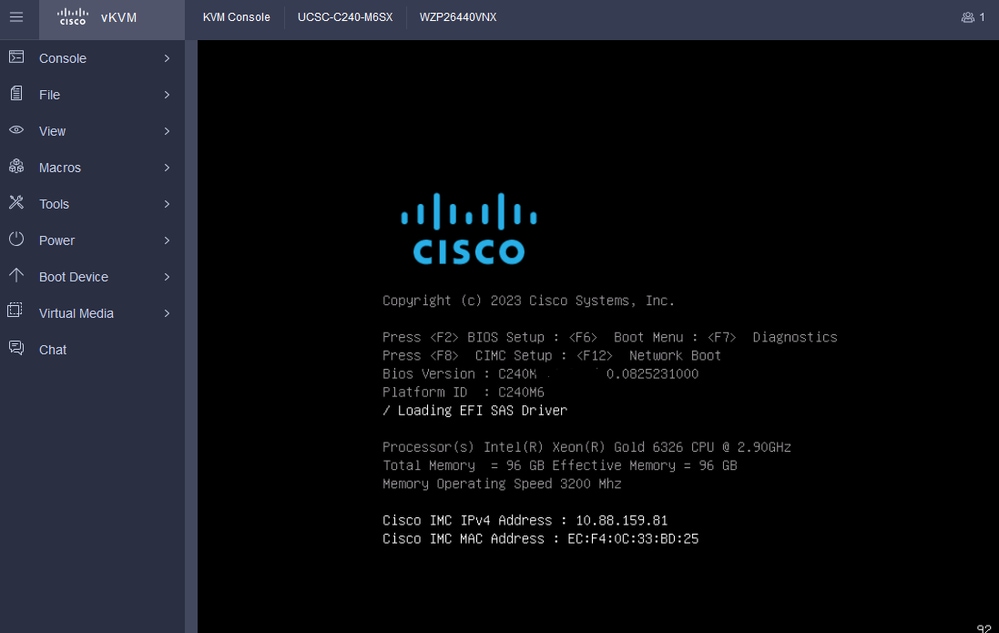
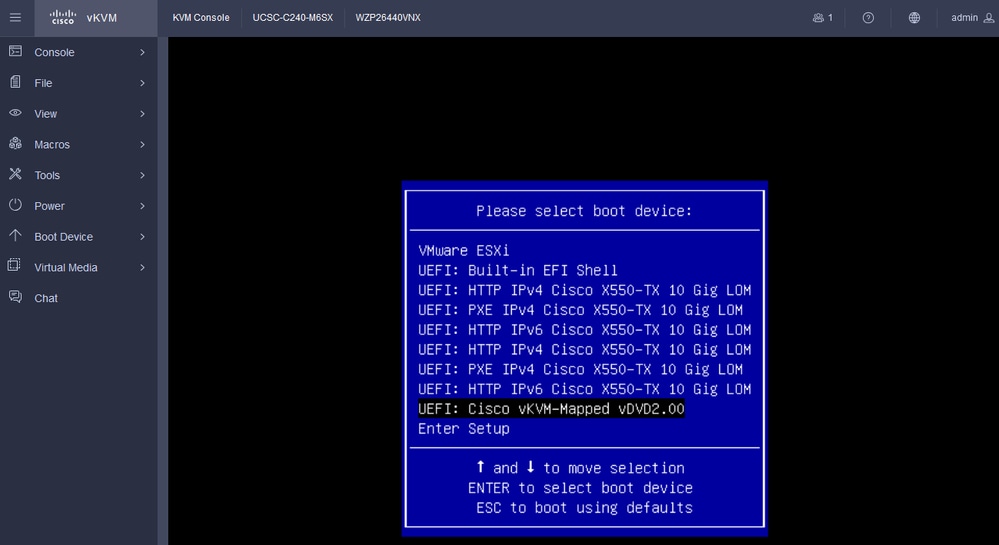
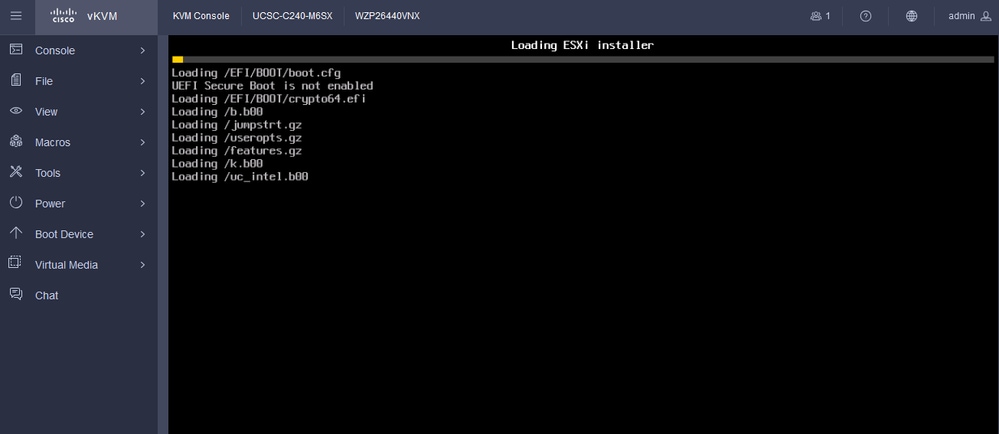
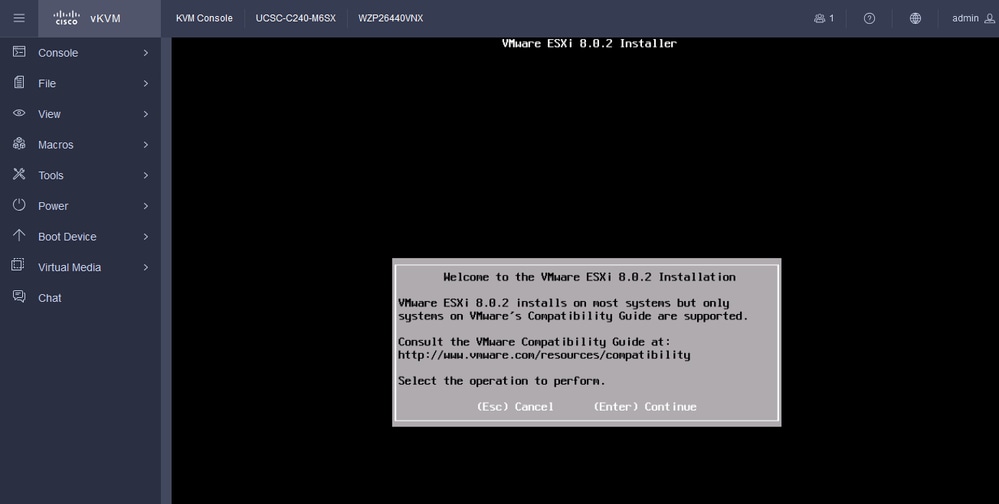
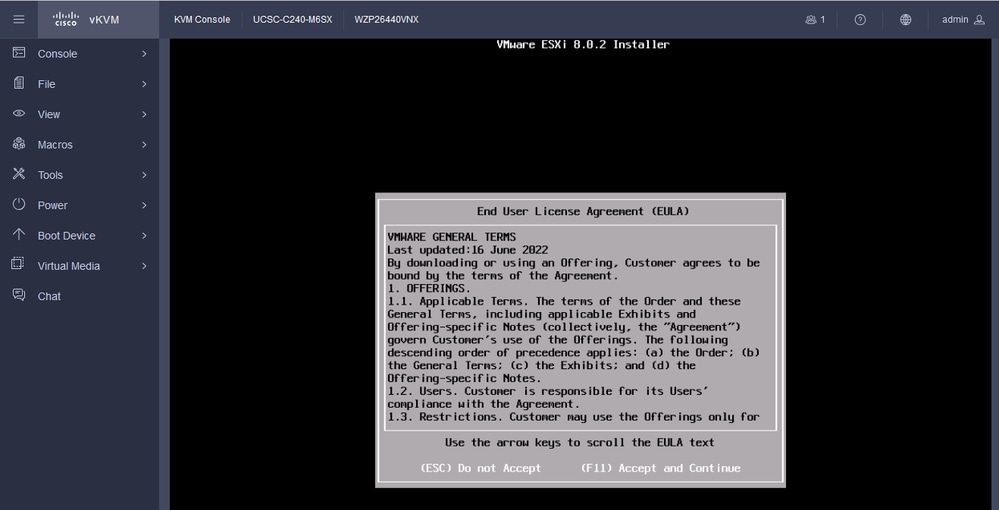
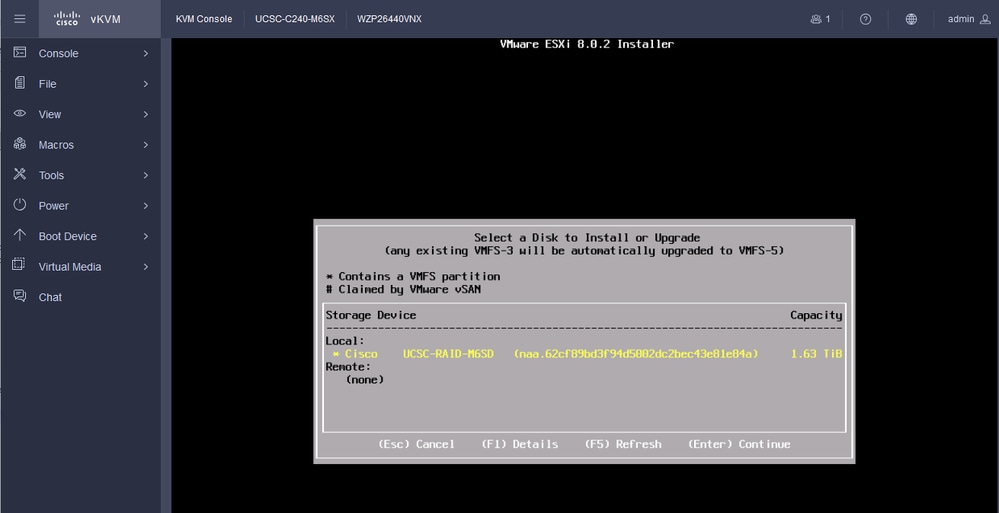
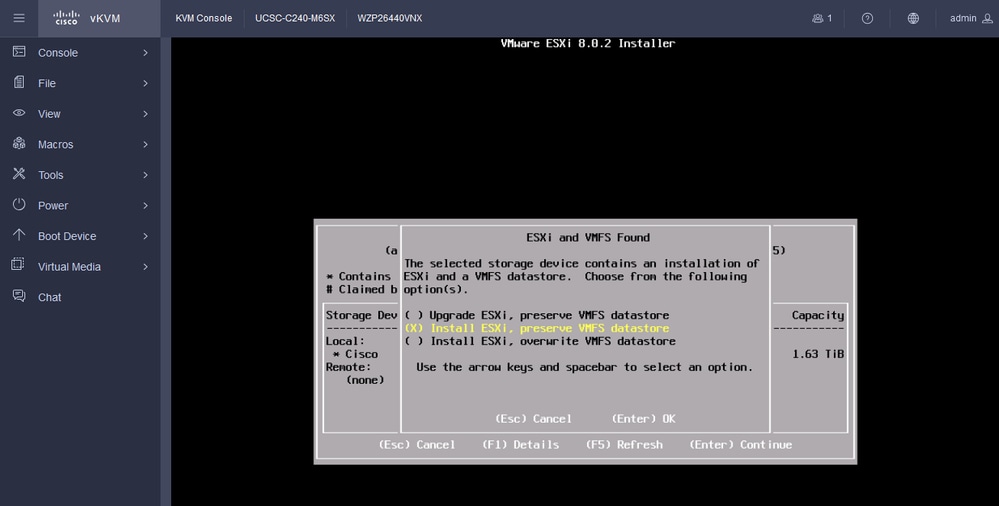
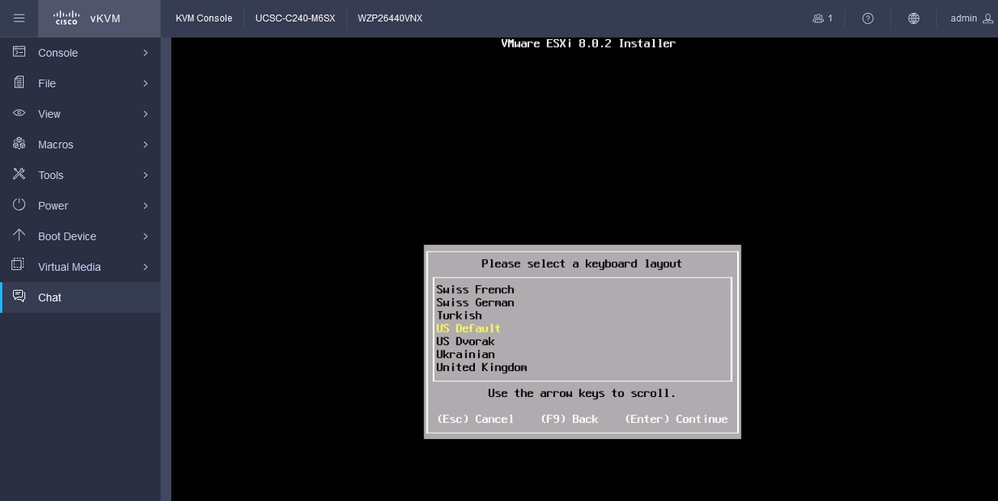
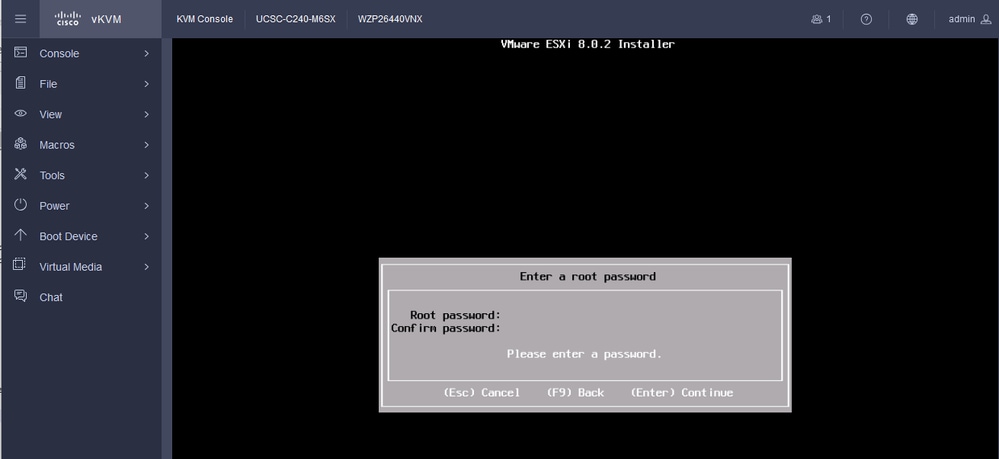
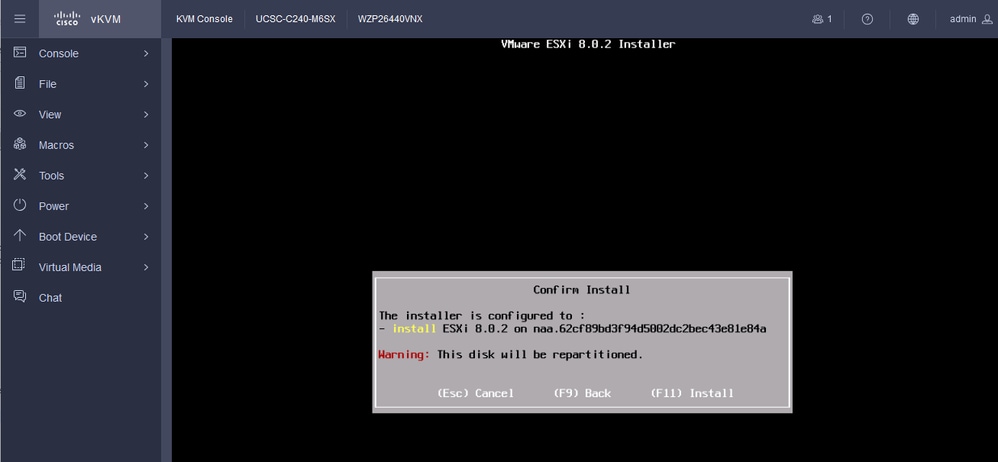
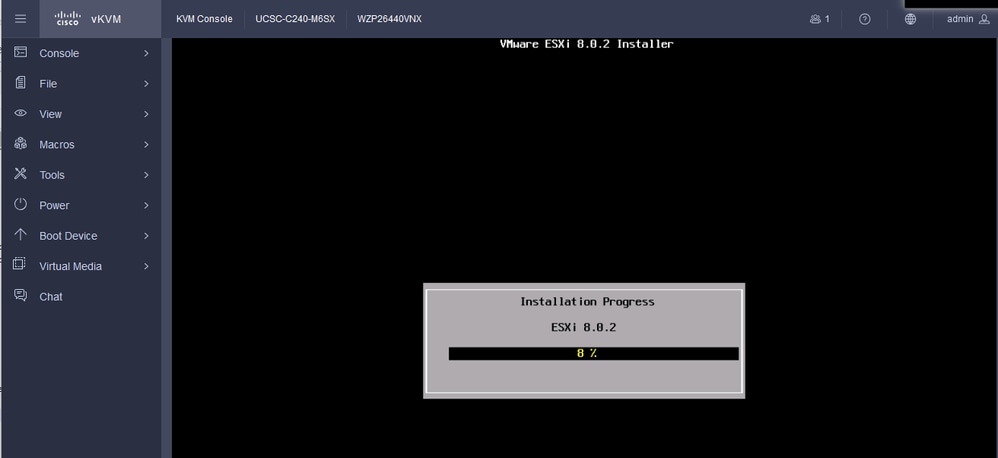
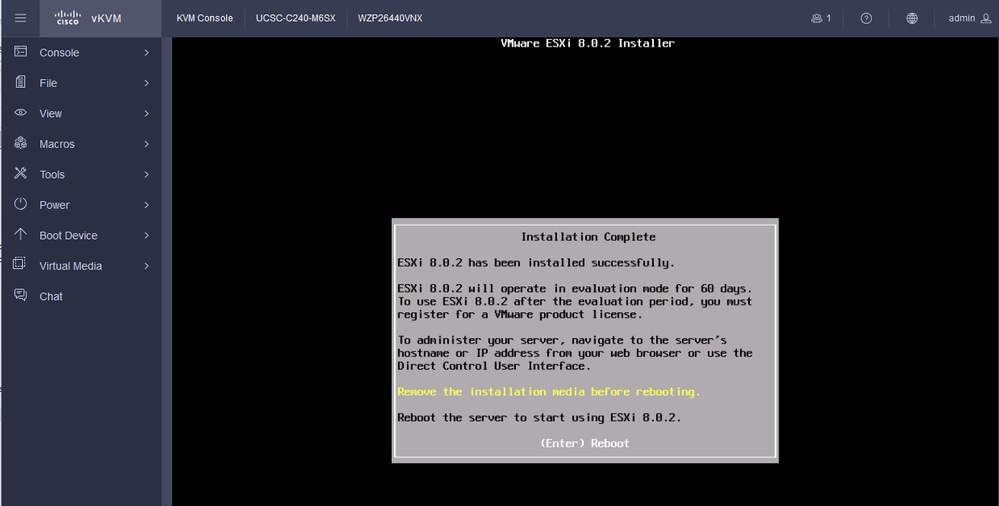
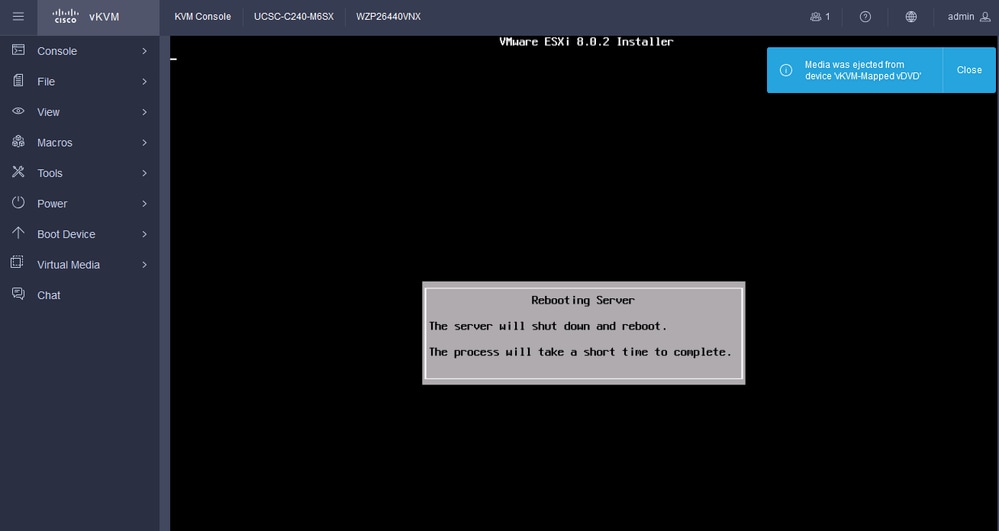
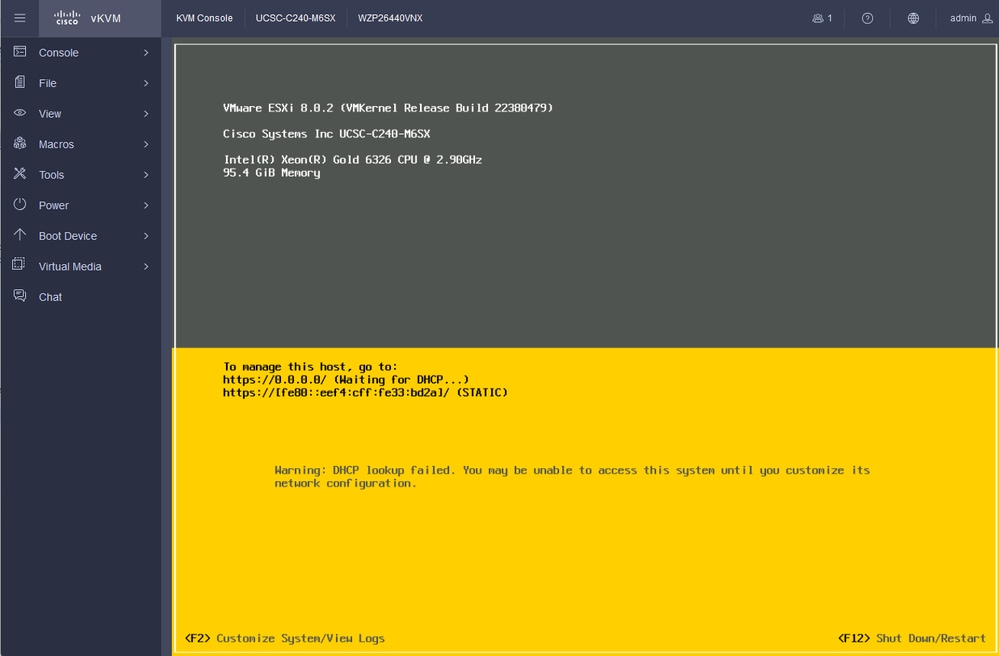
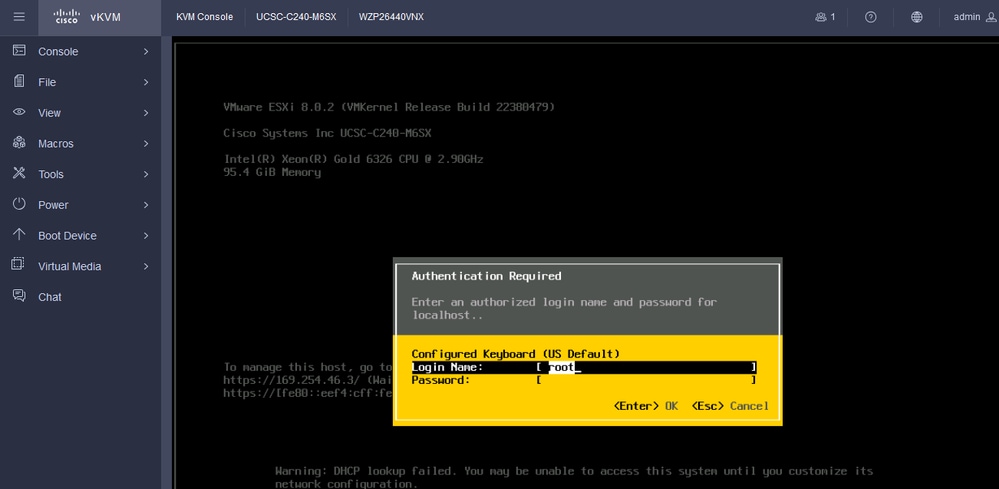
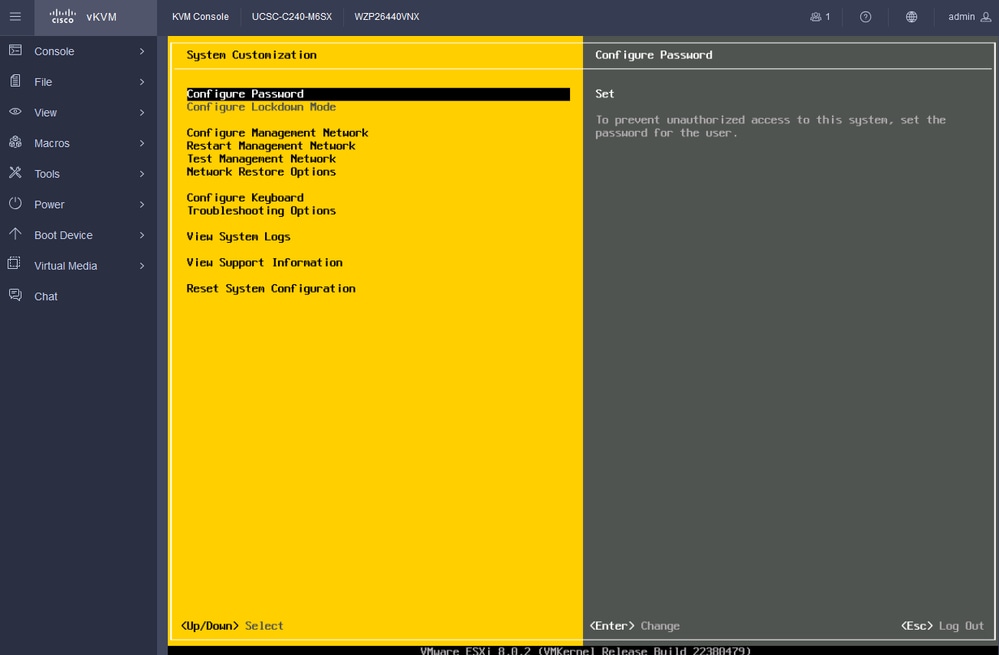
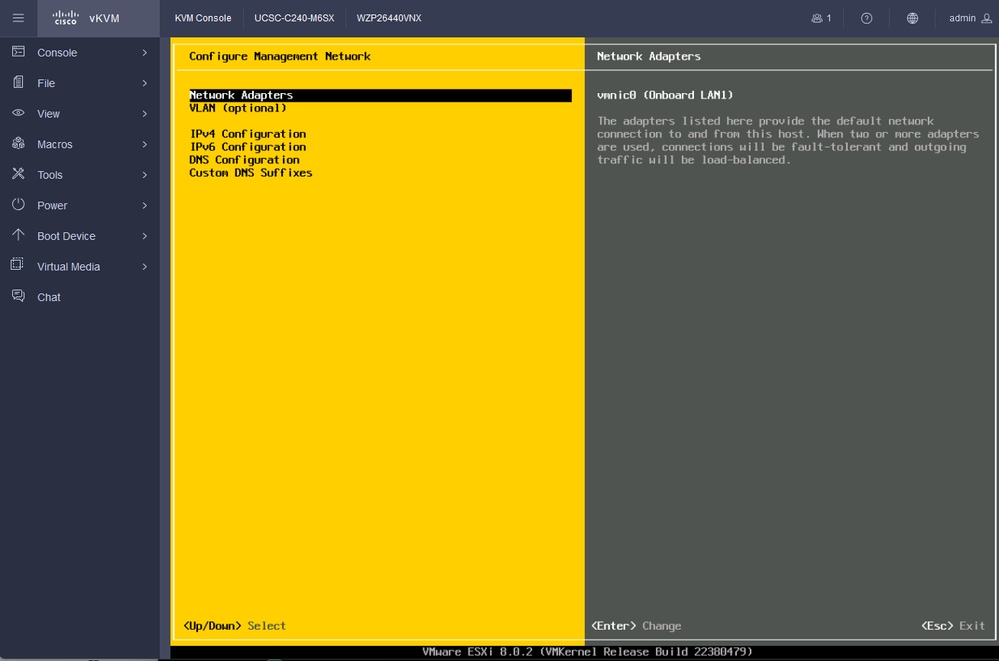
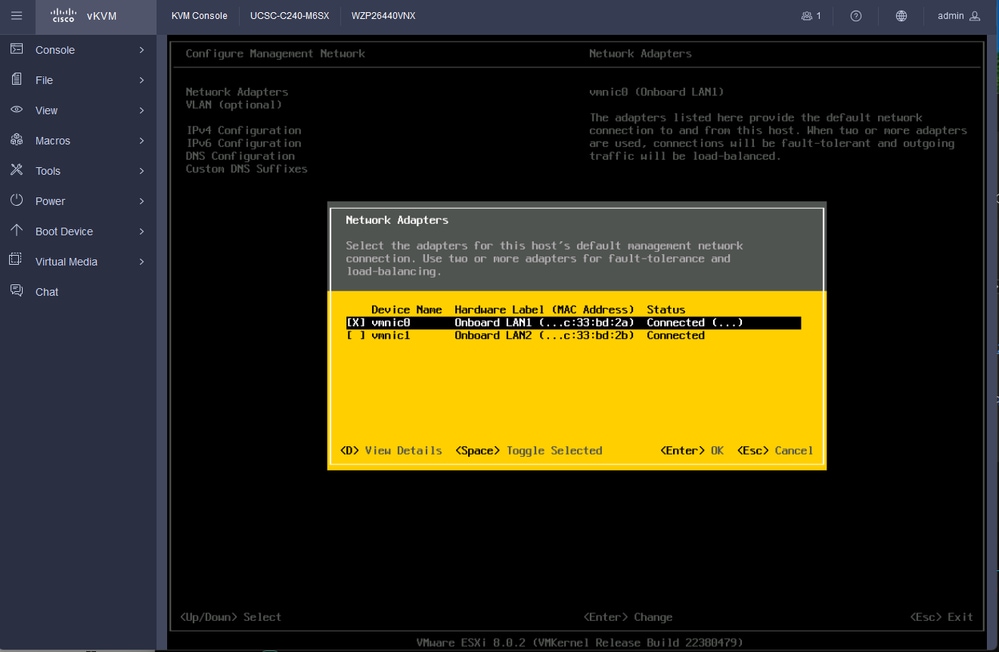
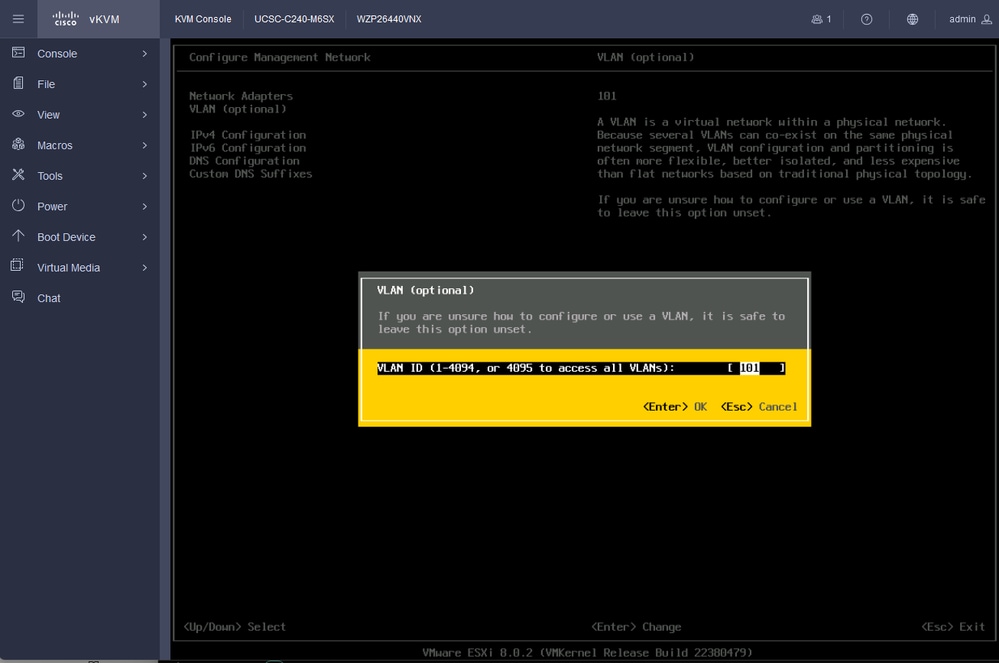
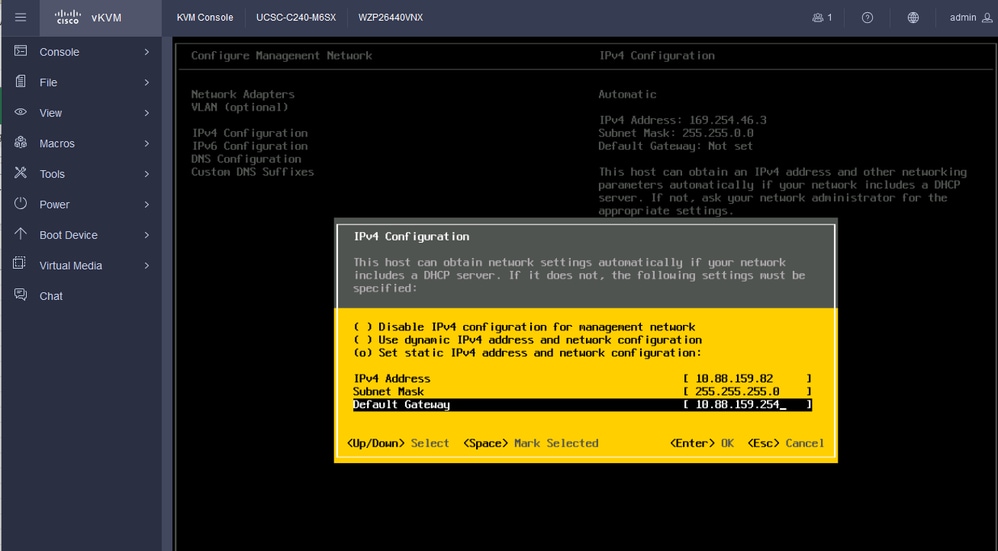
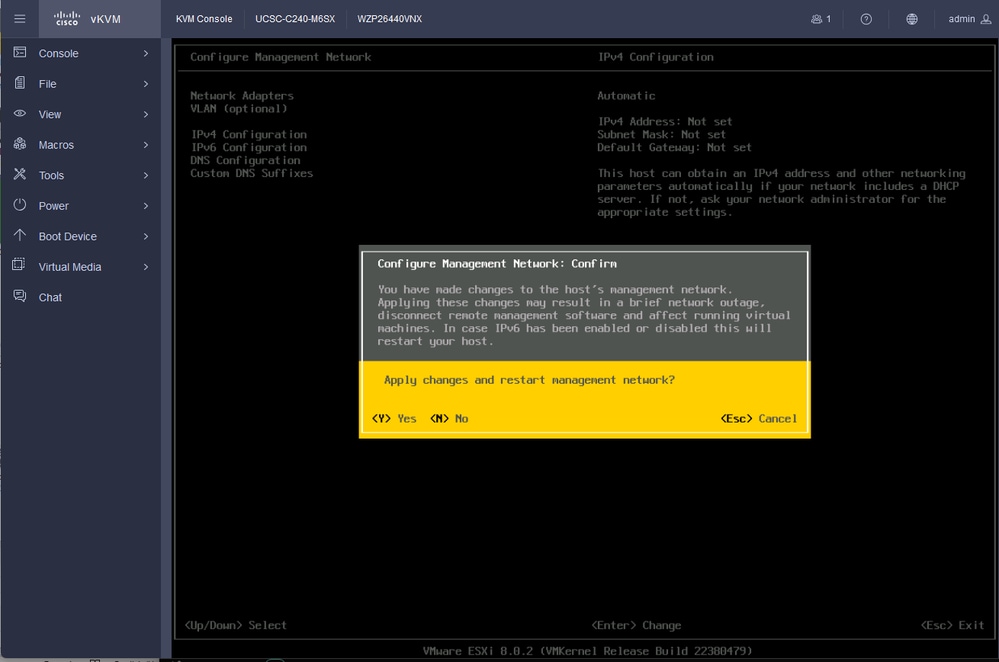
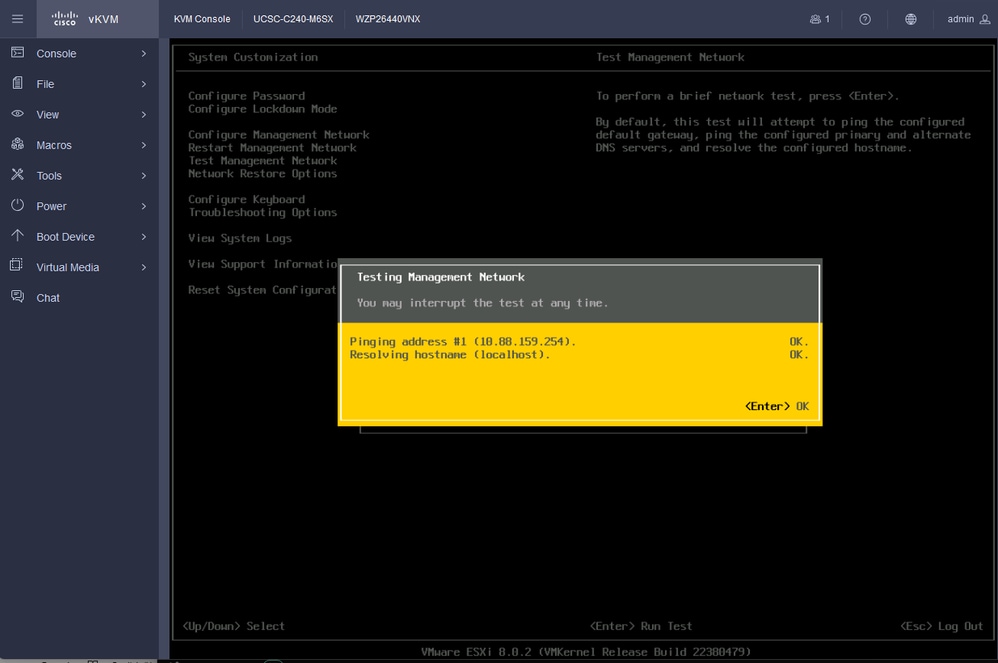
 التعليقات
التعليقات